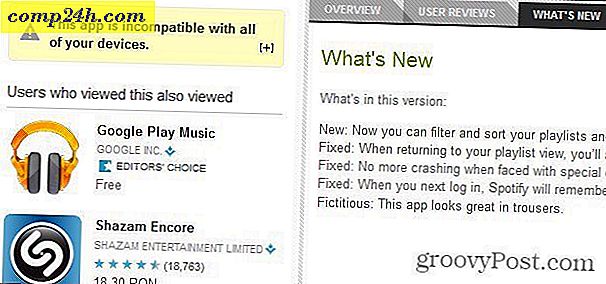Przesuń, aby zamknąć komputer z systemem Windows 10, podobnie jak telefon z systemem Windows
Kiedy Microsoft po raz pierwszy wydał Windows 8, zamknięcie go było irytujące. Jednak w systemie Windows 8.1 stało się łatwiej, a teraz w systemie Windows 10 istnieje kilka opcji, które można zamknąć, uśpić lub hibernować.
Jedną z ciekawych rzeczy, które możesz zrobić, jest skonfigurowanie funkcji Slide to Shutdown, która działa w systemie Windows Phone 8.1 i 10. Ustawienie tej funkcji działa bardzo dobrze, jeśli masz urządzenie z systemem Windows 10 z ekranem dotykowym lub po prostu chcesz opcję na pulpicie.
Utwórz skrót do slajdu, aby zamknąć system Windows 10
Jeśli jesteś właścicielem Surface Pro, możesz przytrzymać przycisk zasilania przez kilka sekund, aby przesunąć ekran do ekranu, ale tworzy to skrót do tego samego na tradycyjnym laptopie lub komputerze stacjonarnym.
To tylko kwestia znalezienia pliku, który jest ukryty głęboko w folderze System32 . Można to zrobić na kilka sposobów. Najpierw możesz przejść do C: \ Windows \ System32 i wyszukać plik sidletoshutdown.exe. Następnie wyślij go na pulpit jako skrót.

Lub, jeśli nie chcesz nawigować po systemie plików, tutaj jest łatwiejszy sposób na zrobienie tego. Kliknij pulpit prawym przyciskiem myszy i wybierz, aby utworzyć nowy skrót i wprowadź następującą ścieżkę:
% windir% \ System32 \ SlideToShutDown.exe

Następnie nadaj skrótowi nazwę taką jak Slide to Shutdown lub cokolwiek działa najlepiej dla ciebie.

Proszę bardzo! Teraz po dotknięciu lub kliknięciu skrótu pojawi się następujący ekran. Przesuń w dół, aby wyłączyć komputer. Jeśli nie przesuniesz palcem przez 10 sekund, zniknie.

W powyższym przykładzie zmieniłem ikonę skrótu na przycisk zasilania. Więcej informacji na ten temat można znaleźć w naszym artykule na temat dostosowywania ikon systemu Windows.
Jak wspomniałem wcześniej, jest to szczególnie przydatne w urządzeniach z ekranem dotykowym, ale działa również na komputerze stacjonarnym z systemem Windows 10. Spróbuj i pokaż swoim przyjaciołom i współpracownikom, jak je wystraszyć.
Jeśli nie chcesz tworzyć skrótu do tego, możesz nacisnąć klawisz Windows + R i wpisać: slidetoshutdown.exe i nacisnąć Enter.

Aby uzyskać więcej informacji o opcjach zasilania i funkcjach systemu Windows 10, zapoznaj się z jednym z naszych artykułów połączonych poniżej.
- Jak włączyć tryb hibernacji w systemie Windows 10
- Jak zaplanować ponowne uruchomienie aktualizacji systemu Windows 10
- Jak włączyć Wake-on-LAN dla Windows 10


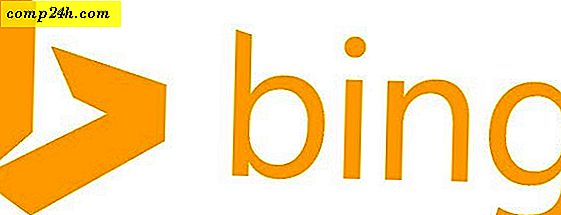
![Plotki o jabłkach Nowy Flash Alternative [groovyNews]](http://comp24h.com/img/apple/445/rumors-spread-apples-new-flash-alternative.png)